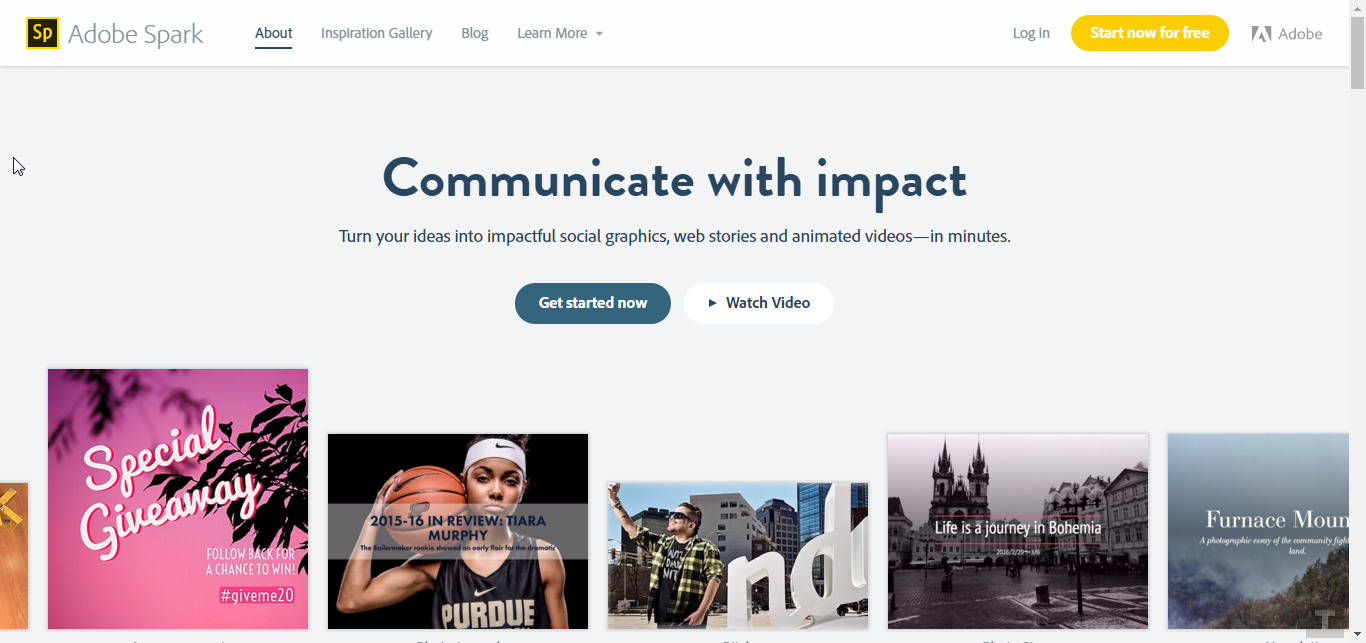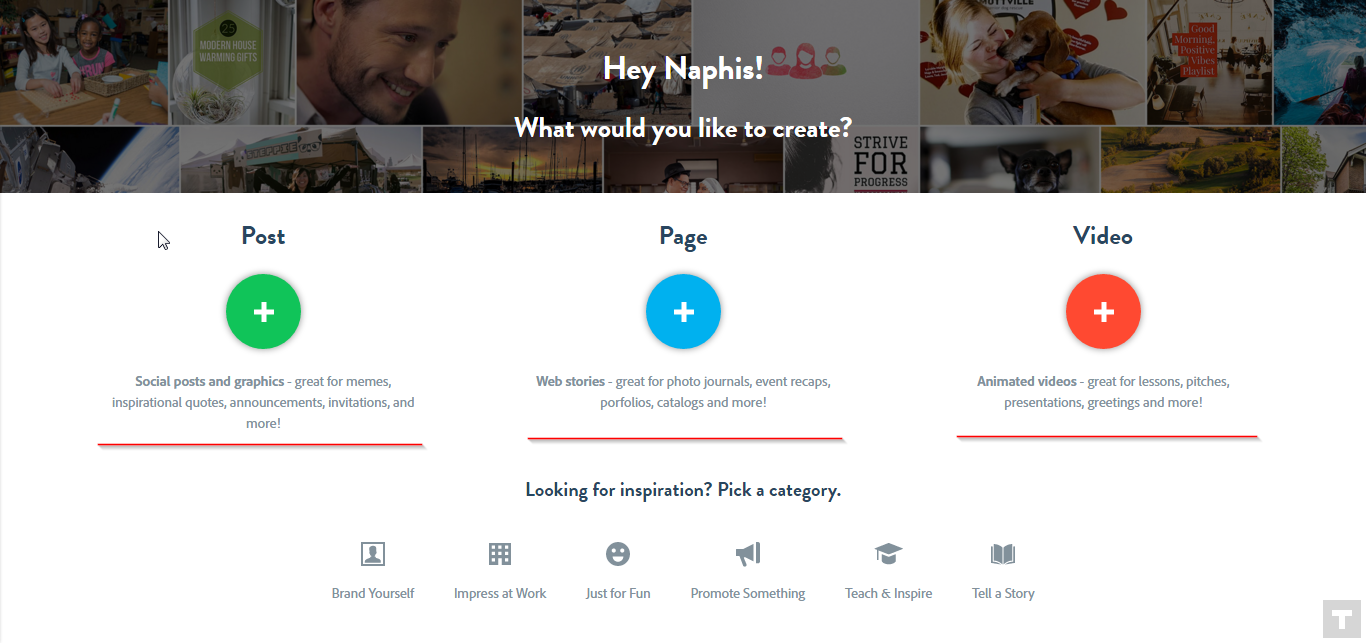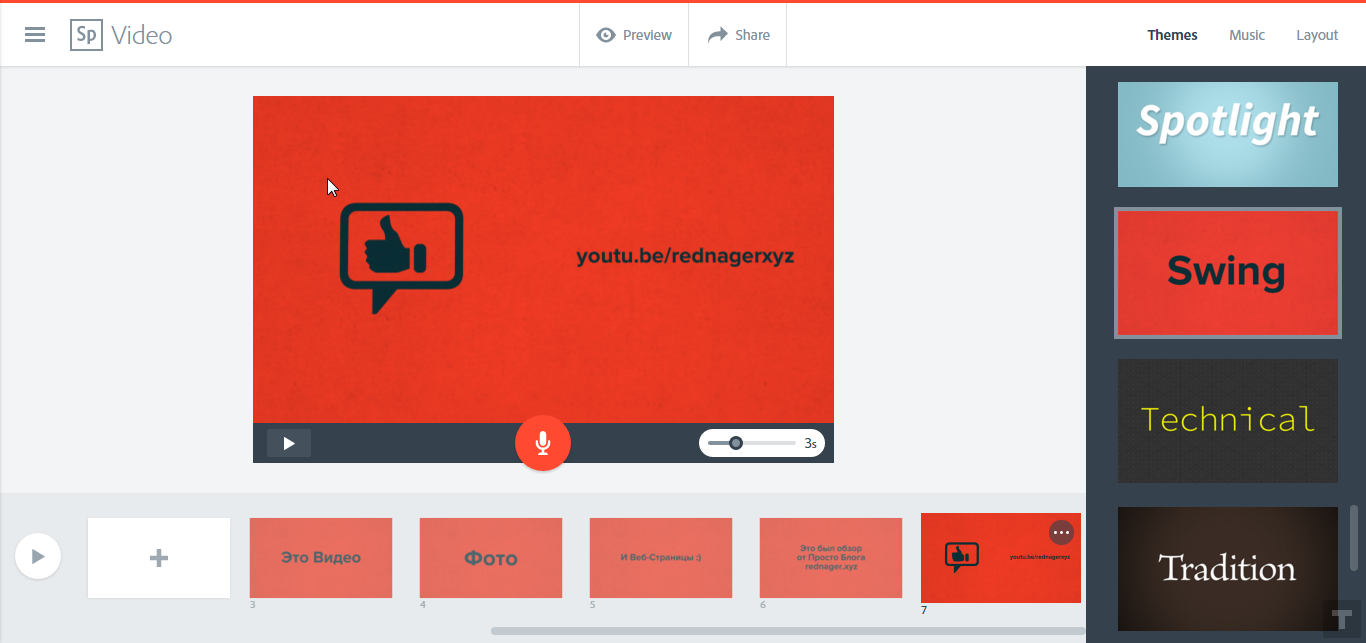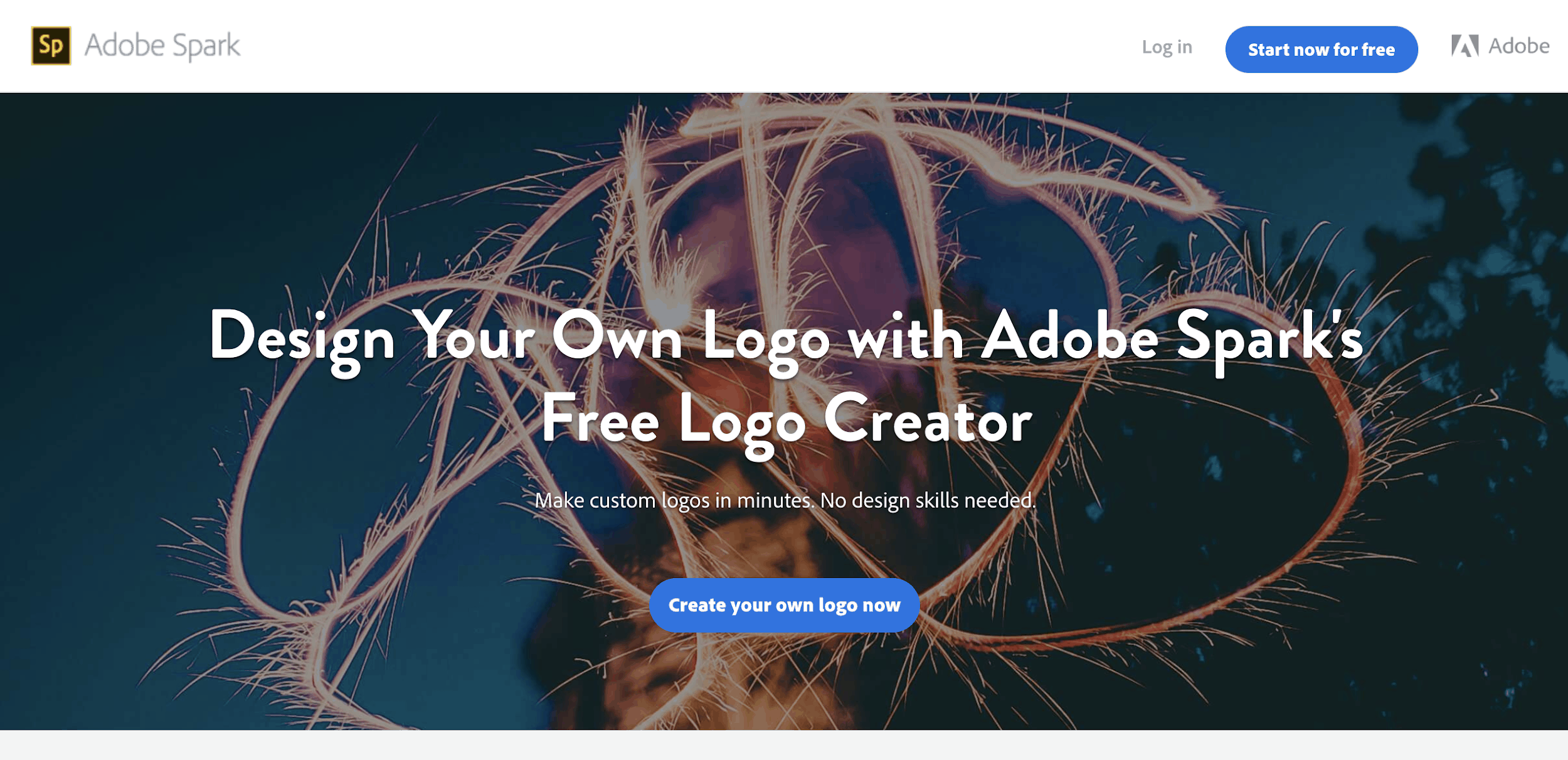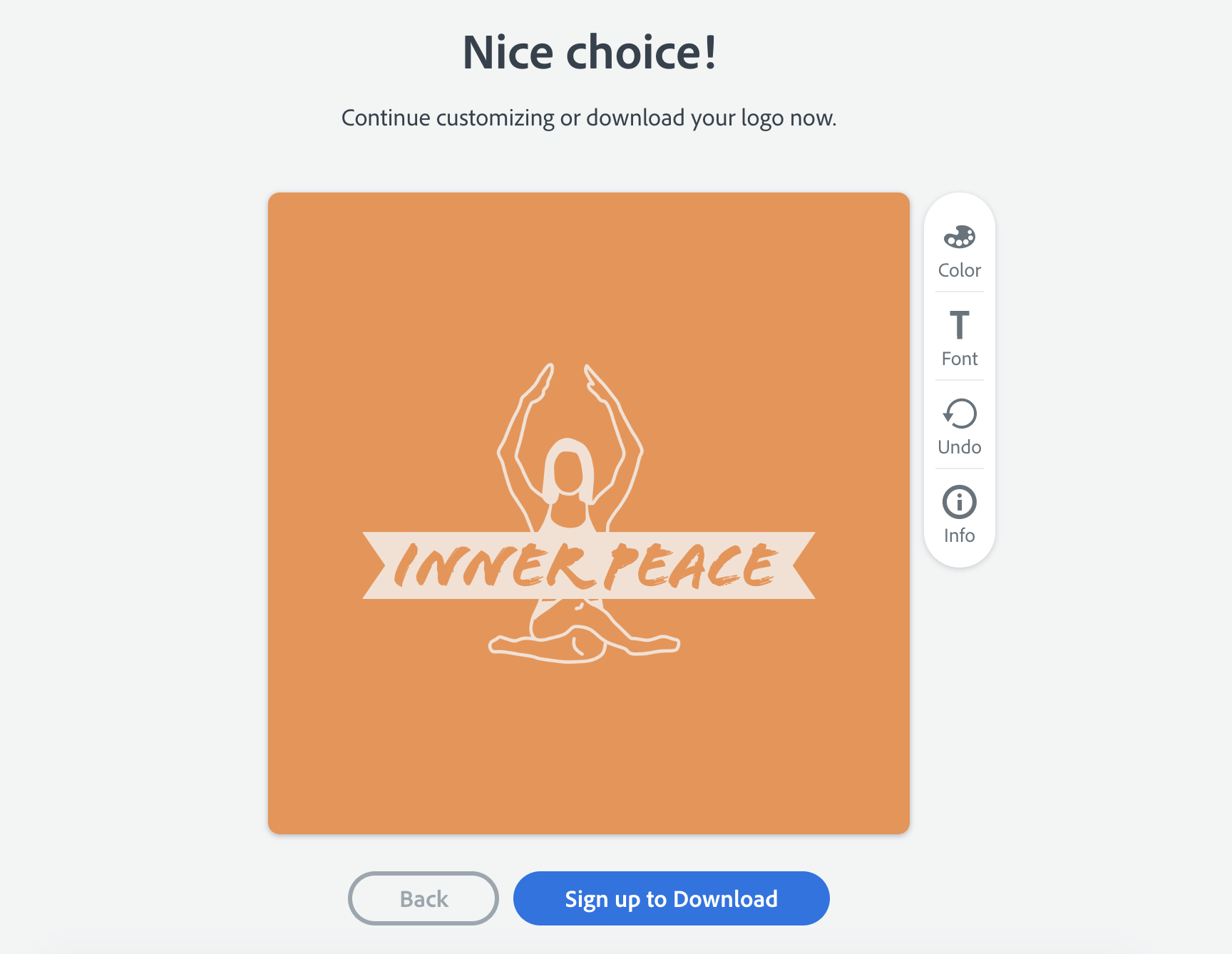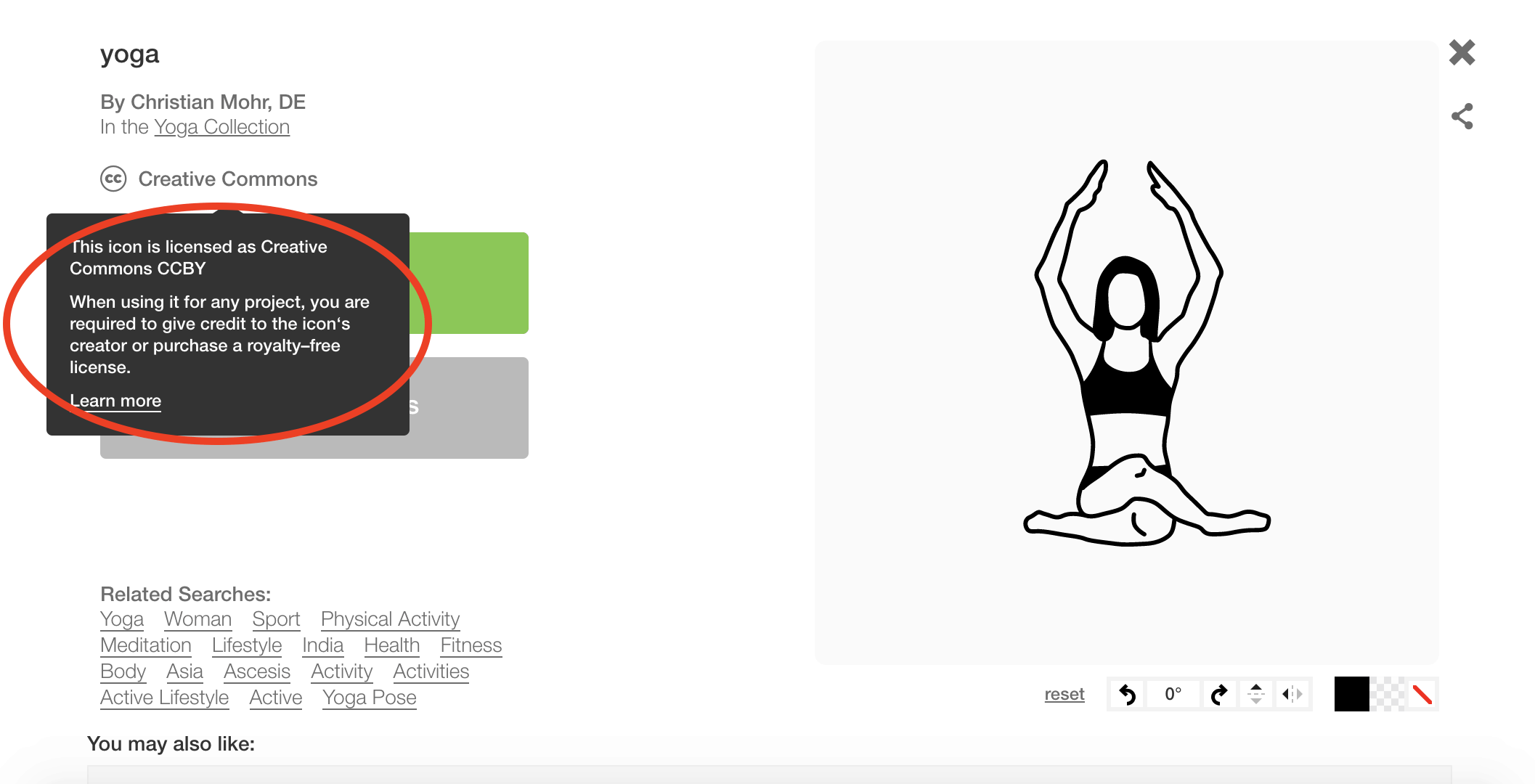Adobe spark что это
Adobe Spark — Что это, зачем нужен и как им пользоваться?
Adobe Spark во всей его красе!
Сегодня компания Adobe анонсировала свой новый сервис под названием Spark. Буржуйский интернет уже кишит в тематических сообществах постами об этом сервисе. Для российского пользователя остается загадкой предназначение этого сервиса, при том, что он может оказаться очень полезным для многих 🙂 Сейчас я вам всё про него расскажу.
Короче, Adobe Spark — это веб-приложение (доступное из браузера) и пока приложение для iOS. Смысл его в том, что он облегчает создание и редактирование изображений и постов для Twitter, Pinterest, Facebook, Instagram. А также с помощью него можно создавать простые, понятные и приятные глазу веб-страницы и видео.
Целевой аудиторией приложения создатели видят некоммерческие предприятия и малый бизнес, вобщем — креативный класс. Молодёжь тоже входит в ЦА. Посмотрим видео презентацию сервиса на YouTube:
Регистрация в Adobe Spark
С регистрацией особых проблем не должно возникнуть. Я буду рассматривать далее веб версию приложения, также дам видео по функционалу на iOS. Для начала заходим на spark.adobe.com/login (ссылка откроется в новом окне) и тут уже можно зарегистрироваться через e-mail адрес, facebook или Google аккаунт:
Adobe Spark — Регистрация
Но у меня уже был Adobe ID и я вошел через него, очень удобно — единая регистрация на всех сервисах Adobe ^)
После регистрации перед нами встает очень лаконичное меню выбора дальнейшего действия:
Spark — Выбор дальнейшего действия
Я решил начать с создания Поста (Post), а что? Попробую сделать миниатюру для этой записи в блоге 🙂
Adobe Spark — Создание Изображения
Создание поста — это я конечно же немного вас запутал. Выражаясь по-русски, нажимая Post, вы перейдете к созданию изображения для социальных сетей, там же можно сделать постер для записи в блоге. Присутствует море всяких, уже заданных размеров изображений и это очень удобно. Посмотрите сами:
Форматы создания изображений (Постов) в Adobe Spark
Вобщем, чтобы этот пост не был портянкой скажу вкратце. Сначала вы выбираете формат и вписываете текст, который должен быть в картинке, нажимаете Continue и Спарк вам генерирует сам исходное изображение по своим шаблонам, которые потом можно изменить. Вот как выглядит редактор после генерации изображения (картинка кликабельна):
Редактор в Adobe Spark
В редакторе можно изменить размер поста (Resize), сам шаблон вывода (Theme), цветовую схему (Palette), фоновое изображение (Photo) и редактировать стиль и сам текст (Text). Тут особо нечего расписывать, нужно всё протыкать самому, прочувствовать так сказать, найти свой стиль. Благо всё позволяет. Есть конечно проблемы с кириллическими шрифтами, их не так много, но для первоначального использования хватить должно. Разрабы уже думают над этим, письмо я в поддержку уже отправил с запросом введения русских шрифтов, ждёмс 🙂 Также очень понравился поиск изображений для фона, так как я не знал что поставить. Поиск организован очень качественно, при этом изображения из него лицензированы по creative commons, то есть эти изображения можно использовать почти везде. Это очень радует, теперь нет особой нужды ходить по фотостокам при выборе фона изображения записи 🙂
Когда у вас всё будет готово кликайте по Share, выдаст вот такое окно (изображение кликабельно):
Итоговое окно Adobe Spark
Тут вы задаете название своей работе, категорию, указываете автора, загружаете аватарку автора и разрешаете публикацию системе Spark вашей работы в общем фиде работ, то есть делаете работу публичной 🙂 Красным выделена ссылка, кликнув на которую можно скачать исходник.
Adobe Spark — Создание Веб-Страницы (Лендинга)
Теперь-то вы уже почти профессионалы Спарка, давайте кликнем по созданию веб-страницы и посмотрим как это выглядит:
Создание Веб-Страницы в Adobe Spark
Это конечно же не крутой конструктор сайтов, но всё же. Есть несколько тем оформления для будущей страницы. Выбираете то, что понравилось и заполняете нужной информацией. В шаблоне везде понатыканы плюсики, кликнув по ним вы сможете добавить информацию:
Меню вставки в Adobe Spark
Вот что у меня получилось в итоге:
Adobe Spark — Создание Веб-Страницы
В редакторе есть кнопка Preview и Share — первая отвечает за предпросмотр, вторая предназначена для сохранения веб-страницы.
Adobe Spark — создание видео
Создание Видео в Adobe Spark
Далее открывается окно, в котором нам нужно ввести название будущего видеоролика и нажать Next:
Дальше нужно выбрать что будет в видео: вы хотите просто рассказать о своей идее, о происходящем, о персоне, хотите показывать и рассказывать и т.д. Выберите то, что подходит именно вам. Я не стал париться и выбрал режим, где всё включено — это Make up my own:
Вот что можно творить в этом режиме — записывать свой голос, вставлять фото, иконки и текст. Всё что нужно для красочной презентации:
Вот как выглядит редактор (кликай по изображению для увеличения):
Редактор видео в Adobe Spark
Можно поменять стиль (Layout), шаблон оформления (Themes), вставить музыку (Music) и добавить запись с микрофона (Ярко оранжевая кнопочка в центре). Всё видео состоит и кусочков, к сожалению нельзя для каждого куска подобрать свой шаблон оформления.
В каждый кусочек можно добавить текст, фото или иконку:
Также можно настроить длительность каждого кусочка:
Вот как видео выглядит по кусочкам:
Всё, видео готово, изображение кликабельно:
На самом деле всё очень понравилось. Быстро можно всё сделать и выгрузить исходный ролик, что очень и очень удобно.
Ухх, прям нехилый такой обзорчик получился, надеюсь он вам понравился и полученные знания вам пригодятся в будущем! Потратил 2 с половиной часа на всё это, счастлив как никогда, нашёл много полезного для себя 🙂
Это очень круто! Комментируйте запись — это лучшая плата за труд, с вами очень приятно проводить время 🙂
ОБЗОРЫ И МНЕНИЯ ЭКСПЕРТОВ Adobe Spark
Adobe Spark был создан той же командой, что подарила миру Illustrator и Photoshop. И, в отличие от профессиональных программ Adobe, с этой платформой без проблем разберутся даже новички. Увы, плюсы в удобстве работы с лихвой перекрываются минусами в плане ограниченных возможностей кастомизации и прав на коммерческое использование.
Бесплатный конструктор логотипов от ведущего игрока отрасли
Adobe — это золотой стандарт в сфере профессиональной работы с векторной графикой и обработки фотографий уже очень и очень давно. А вот Adobe Spark, платформа для самостоятельной разработки логотипов, это новинка компании.
Помимо логотипов, вы можете использовать Adobe Spark для работы над записями для социальных сетей, веб-страницами и короткими видео. Платформа переведена на 6 языков:
Вы сможете создать логотип как на этих языках, так и на многих других. Я сама проверила тайский, японский, русский, хинди и китайский языки — все получилось. Правда, для языков, не использующих латинский алфавит, ассортимент доступных шрифтов все же скромнее.
Функционал и Удобство в использовании
Очень простой редактор с очень ограниченными функциями
Лучшие DIY-генераторы логотипов позволяют создавать выразительные и профессиональные логотипы даже полнейшим новичкам. Adobe Spark в плане удобства для начинающих пользователей держится вполне на уровне крупных и известных игроков отрасли — например, Wix Logo Maker и Tailor Brands. Но может ли он посоперничать с ними в гибкости и богатстве настроек кастомизации?
Чтобы сгенерировать уникальный логотип, который вы сможете потом изменить под свои задачи и потребности, Adobe Spark использует мастера создания логотипов. Работа с ним разделена на 3 шага:
Практически сразу же мастер сгенерирует для вас 45+ вариантов логотипов на выбор.
Некоторые варианты действительно уникальны
Когда вы протестировали очень много генераторов логотипов (как я), то начинаете замечать, что тут и там встречаются практически одинаковые логотипы. Но Adobe Spark все же может предложить действительно уникальные и необычные варианты. Вот, к примеру, три очень креативных логотипа — я не помню ни единого генератора логотипов, у которого бы встречала хоть что-то похожее:
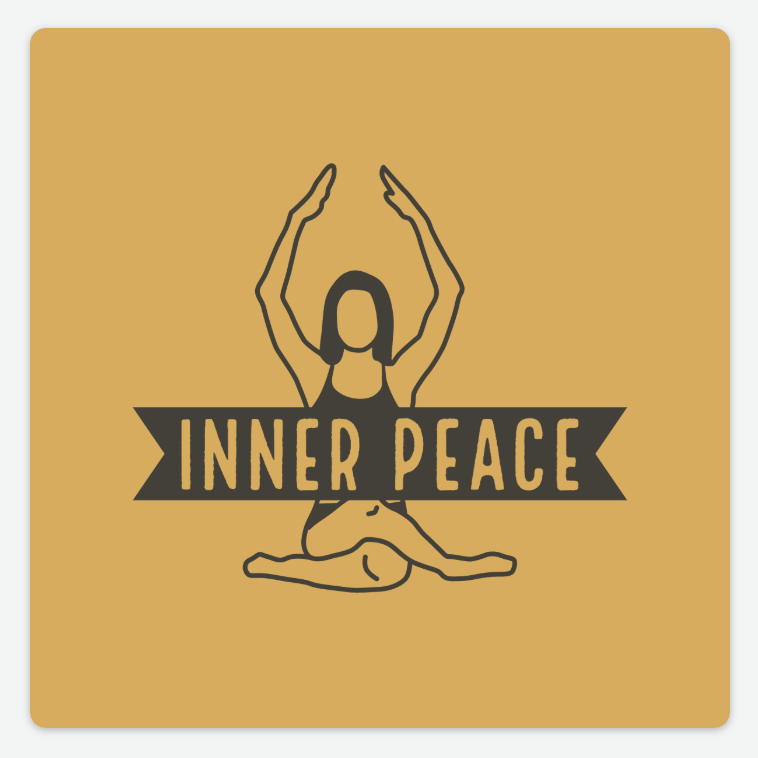 | 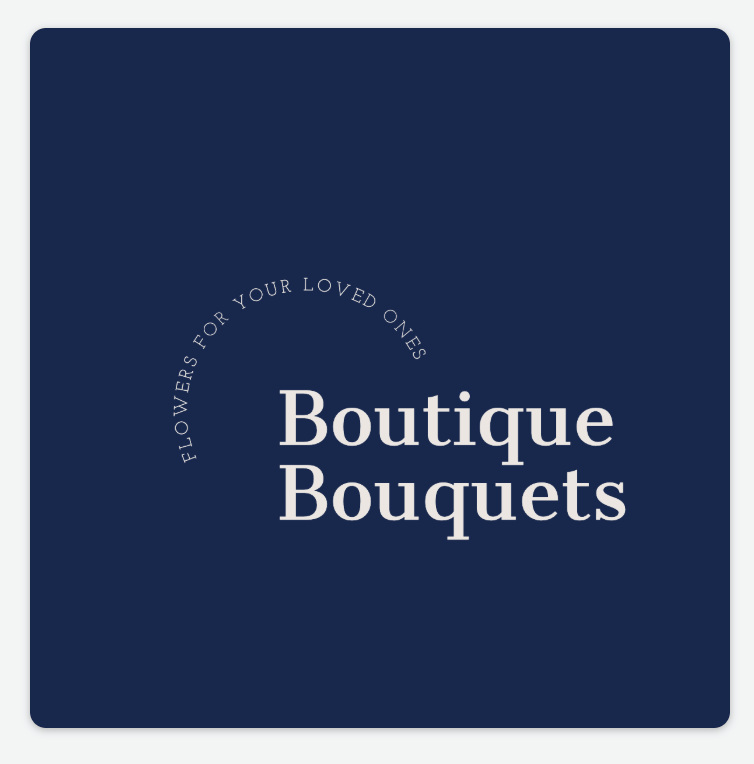 | 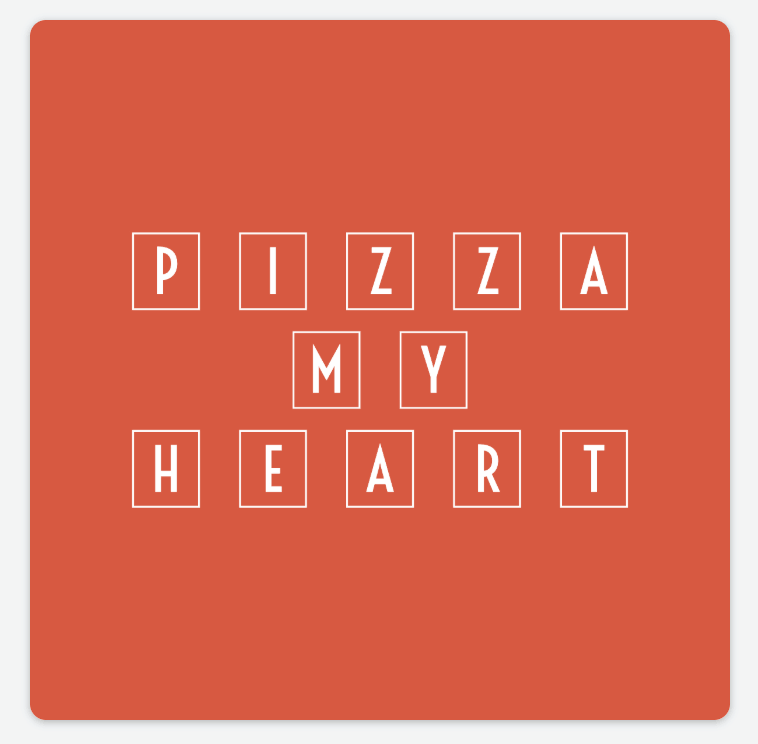 |
В общем, если вы ищете выделяющиеся логотипы, то Adobe Spark определенно вам пригодится. Но, разумеется, рецепт создания шикарного логотипа включает в себя и кое-что еще…
Скудные настройки кастомизации могут вас разочаровать
Увы, уникальные шаблоны Adobe Spark имеют один огромный недостаток, особенно хорошо заметный на фоне других генераторов: здесь очень мало настроек кастомизации. В смысле, очень мало.
Вы сможете выбрать лишь цвет и шрифт. Более того, вы не сможете выбрать цвет из палитры, а шрифт — из меню, нет! Вместо этого вам придется нажимать на опции Color и Font, чтобы последовательно, один за другим просмотреть все доступные варианты.
Имейте в виду, что цвета и шрифты отображаются в случайном порядке. Сложно даже сказать, сколько всего их есть у сервиса… я бы предположила, что речь идет про 12 шрифтов и 20 цветов. Этого в принципе достаточно, чтобы вы не захотели начать точно считать, но недостаточно, чтобы найти что-то, подходящее именно вам.
Если вам нужны более продвинутые настройки кастомизации логотипа в столь же удобном и простом редакторе, то куда приятнее вам будет работать с Wix Logo Maker.
Если вы хотели бы сравнить между собой все крупные дизайн-платформы и узнать, в чем их сильные и слабые стороны, то почитайте о том, как мы искали логотип для нашего сайта! Мой коллега проверил на деле все крупные сервисы для разработки логотипов и создал с их помощью множество вариантов нового логотипа для Website Planet. Прочитайте его полный обзор дизайн-платформ, чтобы узнать, какая из них оказалась нашим бесспорным фаворитом.
Вы сможете мгновенно загрузить полезные файлы
Когда вы поймете, что логотип дошел до точки сборки (или просто устанете снова и снова искать подходящий шрифт и цвет), то вы сможете скачать его, создав бесплатную учетную запись Adobe.
После этого вы сможете сразу же скачать 4 файла:
Так как речь идет про бесплатный сервис, то нельзя не похвалить подобную гибкость в вопросе доступных файлов. Конечно, для широкоформатной печати этого не хватит, но для печати на условной чашке или футболке — вполне. Кроме того, файл с прозрачным фоном отлично пригодится для того, чтобы использовать ваш логотип на веб-сайтах.
Впрочем, один момент стоит оговорить отдельно: сервис не сохраняет ваши логотипы. Да, мне пришлось создать учетную запись Adobe Spark, чтобы работать с этой платформой, но это не помешало моим логотипам исчезнуть без следа, едва лишь я закрыла страницу. Я искала в панели управления, я обращалась в техподдержку… Не повезло. Впрочем, качеством работы техподдержки я тоже осталась немного недовольна (но об этом далее).
Цены и поддержка
Логотипы можно скачать бесплатно, но как насчет прав на коммерческое использование?
Генератор логотипов от Adobe совершенно бесплатен, так что скачать логотип вы сможете, не заплатив ни копейки. Но есть один подвох: далеко не факт, что у вас будут права на коммерческое использование логотипа.
Значки, используемые платформой Adobe, получены от The Noun Project, так что вам придется проверять, можно ли использовать тот или иной значок в коммерческих целях. Поискав, я выяснила, что понравившийся мне вариант с занимающейся йогой девушкой использовать в коммерческих целях бесплатно нельзя. Иными словами, для этого мне бы пришлось платить.
Соответственно, все зависит от выбранного вам значка. Ваш «бесплатный логотип» может быть бесплатным в том плане, что вы не платите за его создание. А вот за его использование, возможно, придется платить… Если подобная неопределенность вам не по душе, воспользуйтесь услугами платной платформы для разработки логотипов или даже найти дизайнера-профессионала на сайте вроде Fiverr. Оба варианта гарантируют, что у вас будут все права на логотип — в том числе коммерческие.
Что насчет продвинутых тарифов?
Подписка на платный тариф Spark откроет вам доступ к ряду дополнительных возможностей, однако даже эти платные функции не исправят к лучшему ситуацию. Например, вы сможете:
Оформить подписку можно как на тариф с ежемесячной оплатой, так и на годовой тариф. К оплате принимаются Visa, MasterCard, American Express, Discover и PayPal.
Пользовательская поддержка организована неудовлетворительным образом
Грустный вздох. А теперь я расскажу о том, как здесь обстоят дела с техподдержкой.
Во-первых, пользователям бесплатного тарифа можно связаться с поддержкой Adobe лишь с помощью тикета. Когда мои логотипы не сохранились и пропали, я была весьма удивлена, мягко говоря, а потому сразу же открыла тикет. Первый ответ пришел через два дня, второй — через три. Впрочем, решения этой проблеме так и не нашлось. Свои логотипы я так и не восстановила, как и не получила ничего, хоть отдаленно напоминающего дельным ответ на вопрос о том, почему так получилось.
Раздел с часто задаваемыми вопросами, к слову, тоже не впечатляет. Я не нашла там ни единого вопроса про Adobe Spark — может, потому, что платформа все еще находится в стадии бета-теста.
Adobe выпустила бесплатный пакет приложений Spark для быстрого создания заметок, страниц сайтов и видео Статьи редакции
Компания Adobe представила бесплатный пакет мобильных и веб-приложений Spark. Он предназначен для быстрого создания «визуальных историй» — изображений для соцсетей, страниц для сайтов и видео.
В набор входит три приложения: Post, Page и Video (ранее они были известны как Adobe Post, Slate и Voice). Все сервисы доступны на сайте проекта и в виде приложений для iOS.
Post позволяет создать изображение для соцсетей — например, добавить фильтры или надписи на фотографии. C помощью веб-редактора Page можно собирать и быстро публиковать страницы сайтов, собранные преимущественно из текста и изображений.
Приложение Video позволяет собирать изображения, текст и другие элементы в видеопрезентацию, которую можно озвучить самостоятельно.
TechCrunch отмечает, что Adobe позиционирует Spark как сервис для создания «визуальных историй» без помощи профессиональных дизайнеров, предназначеный для всех желающих — обычных пользователей, представителей малого бизнеса, маркетологов, студентов и других.
Как создать графику в социальных сетях с помощью Adobe Spark Post
Ваш аккаунт в Instagram выглядит немного скучно. Слабые изображения и длинные подписи побуждают ваших подписчиков проходить мимо ваших публикаций, достойных зевка.
У вас нет достаточного опыта или времени, чтобы использовать сложные программы дизайна, так как же вы можете оживить ваши изображения без навыков графического дизайна? Adobe Spark Post является ответом. Это простое в использовании приложение дает любителям инструменты для создания профессиональной графики в социальных сетях.
В этой статье мы покажем вам, как создавать привлекательную графику в социальных сетях с помощью Adobe Spark Post.
Загрузка Adobe Spark Post
Перво-наперво, вам нужно скачать приложение. Вы можете найти Adobe Spark Post в Google Play Store и Apple App Store.
Если вы предпочитаете работать со своего компьютера, вы также можете получить доступ к настольной версии Adobe Spark Post. Просто помните, что настольная версия не поставляется с тем же инструментом анимации, что и мобильная версия.
Зарегистрируйте учетную запись Adobe, если у вас ее еще нет. Вам не нужно платить ни копейки за использование Adobe Spark Post, но на ваших изображениях будет водяной знак Adobe Spark в углу.
Единственный способ удалить водяной знак — это перейти на премиум-версию или уже иметь подписку Adobe.
Начало работы с Adobe Spark Post
Adobe Spark Post — это простое приложение. Как только вы освоите эти инструменты, вы обнаружите, что постоянно используете их для всех своих постов в социальных сетях.
Когда вы открываете приложение, оно дает вам возможность начать с одной из их различных инфографиок, объявлений, коллажей и т. Д. В качестве шаблона.
Для этого примера мы начнем с нуля и проведем вас через необходимые шаги.
1. Выберите фон
У вас нет профессиональной камеры, чтобы делать красивые снимки? Не проблема. Adobe Spark Post предоставляет бесплатные привлекательные изображения, которые вы можете включить в свой дизайн.
Быстрый поиск дает сотни результатов. Для моего дизайна я искал «путешественник».
Вы также можете добавить свою фотографию, нажав Галерея опция в нижней строке меню. Выбор Сплошной цвет Опция позволяет использовать цвет по вашему выбору в качестве фона.
2. Отрегулируйте размер изображения
После выбора фона приложение предложит вам изменить размер изображения. Там нет необходимости знать точные размеры; Adobe Spark Post поставляется с предварительно загруженными размерами, оптимизированными для всех основных социальных сетей.
3. Изменить цвет текста
Как только вы закончите настройку фона, вы увидите всплывающее редактируемое текстовое поле в центре экрана. Adobe Spark Post использует AI для автоматической генерации цвета текста на основе цветов фонового изображения.
У вас есть множество вариантов создания красивого текста, и Adobe Spark Post поможет вам в этом. Нажав на цвет выведет несколько цветовых комбинаций, некоторые из которых приложение выберет для вас.
Если вы не являетесь поклонником предлагаемых вариантов цвета, продолжайте прокручивать вправо, чтобы получить доступ к другим цветам. Может быть, вы ценитель цвета. В этом случае вы должны знать, что вы также можете ввести определенные коды цвета HEX.
Доступ к палитра Опция в главном меню дает вам еще больше готовых опций для цветовых схем.
4. Выберите шрифт (ы) и отредактируйте текст
Adobe Spark Post классифицирует шрифты в разных стилях, что действительно помогает, когда вы пытаетесь соответствовать настроению вашего изображения.
Или, если у вас есть подписка Adobe, вы можете загрузить собственные бесплатные шрифты, которые можно найти в Интернете.
Хотите великолепные бесплатные шрифты? Вот 25+ сайтов, где вы их найдете
Хотите великолепные бесплатные шрифты? Вот 25+ сайтов, где вы их найдете
Вместо того, чтобы разбираться с сотнями шрифтов, вот несколько сайтов, которые помогут вам быть в курсе всех новых шрифтов, которые вы захотите использовать в своем следующем дизайне.
Прочитайте больше
,
Помимо изменения шрифта, вы можете пойти еще дальше и добавить фигуру позади текста, если хотите. Под эффект вкладка, вы можете сделать схему, вырезать текст и многое другое. Другие вкладки имеют еще больше функций, таких как выравнивание текста, прозрачность, изменение размера, интервалы, а также упорядочение.

4. Добавить фильтр
Если вы уже являетесь экспертом по Instagram, вам не привыкать к фильтрам. Adobe Spark Post поставляется с той же функцией, только вы не можете настроить фильтры так же, как в Instagram.
При нажатии на значок фильтра по вашему выбору будет применен тот же фильтр, но немного по-другому. Например, ударяя темнеть Фильтр несколько раз даст вам дополнительные уровни темноты.
5. Анимируйте свой дизайн
Вы, наверное, всегда задавались вопросом, как использовать визуальные приемы, чтобы сделать ваши истории Instagram популярными
10 визуальных трюков, которые сделают ваши истории из Instagram популярными
10 визуальных трюков, которые сделают ваши истории из Instagram популярными
Вы задаетесь вопросом, как сделать ваши истории Instagram популярными? Эти визуальные трюки могут творить эстетические чудеса …
Прочитайте больше
, такие как анимированный текст и изображения.
Ну, я здесь, чтобы сказать вам, что они, вероятно, использовали Adobe Spark Post.
Вернувшись в главное меню вашего изображения, вы увидите опцию, которая говорит Последствия, Вот где происходит вся магия. Выберите, чтобы анимировать ваш текст или изображение различными способами с помощью плавного изменения, увеличения, скольжения и многого другого.
Дополнительные функции в Adobe Spark Post
Итак, теперь мы знаем, что Adobe Spark Post позволяет легко создавать привлекательные посты в социальных сетях. Тем не менее, Adobe сделал это еще проще, включив дизайн а также раскладка опции. Это делает его одним из лучших инструментов для создания общей графики в социальных сетях
10 инструментов для создания невероятных общедоступных изображений в социальных сетях
10 инструментов для создания невероятных общедоступных изображений в социальных сетях
В Интернете полно инструментов, которые могут помочь каждому создать свои собственные профессионально выглядящие, обменивающиеся изображения. Вот наши фавориты.
Прочитайте больше
,
Когда вам действительно не хватает времени и вам не хочется выбирать какие-либо шрифты или цвета, нажмите дизайн, Adobe Spark Post представит вам множество шаблонов, которые форматируют все ваше изображение и текст в одно мгновение.
Вы также можете редактировать свой раскладка если вы работаете с несколькими изображениями или просто хотите немного позаботиться о своем тексте. Создайте коллаж, выбрав опцию сетки, или просто добавьте баннер к своему изображению.
Зажги свое творчество с помощью Adobe Spark Post
Ваши публикации в социальных сетях определенно не будут скучными, если вы используете Adobe Spark Post. А еще лучше, вам больше не придется бороться, чтобы придумать дизайн. Когда в одном приложении собрано так много инструментов, ваш дизайн может наконец-то проявиться.
Может быть, вы ищете простую программу дизайна, но с еще большими возможностями. В этом случае обязательно ознакомьтесь с нашей статьей о Crello, инструменте графического дизайна, который может использовать каждый
Является ли Crello Really «Инструментом графического дизайна для всех»?
Является ли Crello Really «Инструментом графического дизайна для всех»?
Crello — это новый бесплатный онлайн-инструмент графического дизайна, который называется «Инструмент графического дизайна для всех». Это соответствует названию?
Прочитайте больше
,
Узнайте больше о: Adobe, графический дизайн.
4 простых способа сделать ваши фото выделяются